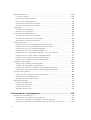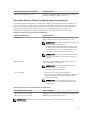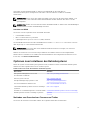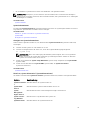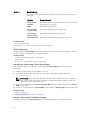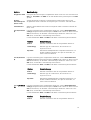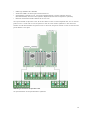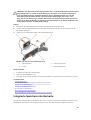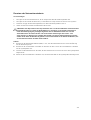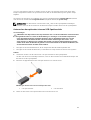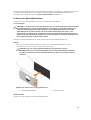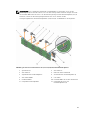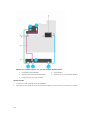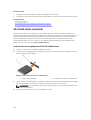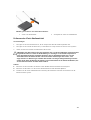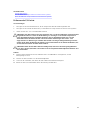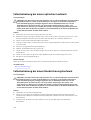Dell DR6300 -System
Benutzerhandbuch
Vorschriftenmodell: E31S Series
Vorschriftentyp: E31S001

Anmerkungen, Vorsichtshinweise und
Warnungen
ANMERKUNG: Eine ANMERKUNG liefert wichtige Informationen, mit denen Sie den Computer
besser einsetzen können.
VORSICHT: Ein VORSICHTSHINWEIS macht darauf aufmerksam, dass bei Nichtbefolgung von
Anweisungen eine Beschädigung der Hardware oder ein Verlust von Daten droht, und zeigt auf,
wie derartige Probleme vermieden werden können.
WARNUNG: Durch eine WARNUNG werden Sie auf Gefahrenquellen hingewiesen, die materielle
Schäden, Verletzungen oder sogar den Tod von Personen zur Folge haben können.
© 2016 Dell Inc. Alle Rechte vorbehalten. Dieses Produkt ist durch US-amerikanische und internationale
Urheberrechtsgesetze und nach sonstigen Rechten an geistigem Eigentum geschützt. Dell und das Dell Logo sind
Marken von Dell Inc. in den Vereinigten Staaten und/oder anderen Geltungsbereichen. Alle anderen in diesem
Dokument genannten Marken und Handelsbezeichnungen sind möglicherweise Marken der entsprechenden
Unternehmen.
2016 - 05
Rev. A01

Inhaltsverzeichnis
1 Dell DR6300 -System........................................................................................... 8
Funktionen und Anzeigen auf der Vorderseite.................................................................................... 8
Rückseitenmerkmale...........................................................................................................................10
Diagnoseanzeigen auf der Vorderseite...............................................................................................12
Festplattenlaufwerk: Anzeigecodes.............................................................................................. 13
NIC-Anzeigecodes.........................................................................................................................15
Anzeigecodes des Netzteils...........................................................................................................15
iDRAC Direct-LED-Anzeigecodes.................................................................................................17
Quick Sync-Anzeigecodes............................................................................................................19
Ausfindigmachen der Service-Tag-Nummer Ihres Systems....................................................... 19
Dokumentationsmatrix....................................................................................................................... 20
2 Technische Daten...............................................................................................22
Gehäuseabmessungen........................................................................................................................22
Gehäusegewicht..................................................................................................................................23
Prozessor – Technische Daten.......................................................................................................... 23
PSU – Technische Daten....................................................................................................................23
Technische Daten der Systembatterie............................................................................................... 23
Erweiterungsbus – Technische Daten............................................................................................... 23
Arbeitsspeicher – Technische Daten................................................................................................. 24
Laufwerk – Technische Daten........................................................................................................... 24
Festplattenlaufwerke.....................................................................................................................24
Technische Daten der Ports und Anschlüsse.................................................................................... 24
USB-Anschlüsse............................................................................................................................ 24
NIC-Anschlüsse.............................................................................................................................25
Serieller Anschluss.........................................................................................................................25
VGA-Ports......................................................................................................................................25
Internes Zweifach-SD-Modul....................................................................................................... 25
Grafik – Technische Daten.................................................................................................................25
Umgebungsbedingungen................................................................................................................... 25
Technische Daten zu Partikel- und gasförmiger Verschmutzung ............................................. 27
Standardbetriebstemperatur.........................................................................................................28
Erweiterte Betriebstemperatur..................................................................................................... 28
Beschränkungen für die erweiterte Betriebstemperatur............................................................. 28
3 Anfängliche Systemeinrichtung und Erstkonfiguration............................. 30
Einrichten Ihres Systems.....................................................................................................................30
iDRAC-Konfiguration.......................................................................................................................... 30
3

Optionen für die Einrichtung der iDRAC-IP-Adresse.................................................................. 30
Optionen zum Installieren des Betriebssystems:............................................................................... 31
Methoden zum Download von Firmware und Treiber.................................................................31
Systemverwaltung...............................................................................................................................32
4 Vor-Betriebssystem-Verwaltungsanwendungen.........................................34
Optionen zum Verwalten der Vor-Betriebssystemanwendungen....................................................34
System-Setup-Programm...................................................................................................................34
Anzeigen von „System Setup“ (System-Setup).............................................................................35
Details zu „System Setup“ (System-Setup)................................................................................... 35
System BIOS.................................................................................................................................. 35
Dienstprogramm für die iDRAC-Einstellungen............................................................................64
Device Settings (Geräteeinstellungen)......................................................................................... 64
Dell Lifecycle Controller..................................................................................................................... 65
Integrierte Systemverwaltung.......................................................................................................65
Start-Manager..................................................................................................................................... 65
Anzeigen des Boot Manager (Start-Managers)............................................................................ 65
Hauptmenü des Start-Managers.................................................................................................. 66
PXE-Start............................................................................................................................................. 66
5 Installieren und Entfernen von Systemkomponenten.................................67
Sicherheitshinweise.............................................................................................................................67
Vor der Arbeit an Komponenten im Inneren Ihres Systems..............................................................67
Nach der Arbeit an Komponenten im Inneren Ihres Systems...........................................................68
Empfohlene Werkzeuge..................................................................................................................... 68
Frontverkleidung (optional)................................................................................................................ 68
Entfernen der optionalen Frontverkleidung (Blende).................................................................. 68
Installieren der optionalen Frontverkleidung (Blende).................................................................70
Systemabdeckung...............................................................................................................................70
Entfernen der Systemabdeckung..................................................................................................71
Installieren der Systemabdeckung................................................................................................72
Das Systeminnere................................................................................................................................73
Kühlgehäuse........................................................................................................................................ 74
Entfernen des Kühlgehäuses.........................................................................................................74
Einsetzen des Kühlgehäuses......................................................................................................... 75
Lüfter....................................................................................................................................................75
Entfernen eines Kühlungslüfters...................................................................................................76
Einsetzen eines Kühlungslüfters....................................................................................................77
Lüfterbaugruppe .................................................................................................................................77
Entfernen der Lüfterbaugruppe.................................................................................................... 77
Installieren der Lüfterbaugruppe.................................................................................................. 79
Systemspeicher...................................................................................................................................80
4

Allgemeine Richtlinien zur Installation von Speichermodulen....................................................82
Betriebsartspezifische Richtlinien.................................................................................................83
Beispiel-Speicherkonfigurationen................................................................................................84
Entfernen der Speichermodule.................................................................................................... 84
Einsetzen von Speichermodulen..................................................................................................86
Prozessoren und Kühlkörper.............................................................................................................. 87
Entfernen eines Kühlkörpers.........................................................................................................88
Entfernen eines Prozessors.......................................................................................................... 89
Einsetzen eines Prozessors...........................................................................................................93
Installieren eines Kühlkörpers.......................................................................................................96
PCIe-Kartenhalter................................................................................................................................97
Entfernen des PCIe-Kartenhalters................................................................................................98
Einsetzen des PCIe-Kartenhalters................................................................................................ 99
Öffnen und Schließen der PCIe-Kartenhalterverriegelung.......................................................100
Kabelhalteklammer............................................................................................................................101
Entfernen der Kabelhalteklammer.............................................................................................. 101
Einsetzen der Kabelhalteklammer.............................................................................................. 102
Integrierte Speichercontrollerkarte.................................................................................................. 103
Entfernen der integrierten Speichercontrollerkarte.................................................................. 104
Installieren der integrierten Speichercontrollerkarte.................................................................106
Erweiterungskarten und Erweiterungskarten-Riser.........................................................................108
Richtlinien zum Einsetzen von Erweiterungskarten.................................................................. 108
Entfernen einer Erweiterungskarte aus dem Erweiterungskarten-Riser 2 oder 3....................109
Installieren einer Erweiterungskarte im Erweiterungskarten-Riser 2 oder 3.............................110
Entfernen einer Erweiterungskarte aus dem Erweiterungskarten-Riser 1.................................113
Einsetzen einer Erweiterungskarte in den Erweiterungskarten-Riser 1.....................................114
Entfernen des Platzhalters für Riser 1......................................................................................... 116
Einsetzen des Platzhalters für Riser 1.......................................................................................... 117
Entfernen von Erweiterungskarten-Riser................................................................................... 118
Installieren von Erweiterungskarten-Risern............................................................................... 124
Internes zweifaches SD-Modul (optional)........................................................................................127
Entfernen einer internen SD-Karte............................................................................................. 128
Einsetzen einer internen SD-Karte............................................................................................. 129
Entfernen des optionalen internen Dual SD-Moduls................................................................ 130
Installieren des optionalen internen Dual SD-Moduls ..............................................................132
Netzwerkzusatzkarte.........................................................................................................................132
Entfernen der Netzwerktochterkarte .........................................................................................133
Einsetzen der Netzwerkzusatzkarte............................................................................................135
Interner USB-Speicherstick (optional)..............................................................................................136
Austauschen des optionalen internen USB-Speichersticks.......................................................137
Systembatterie...................................................................................................................................138
Austauschen der Systembatterie................................................................................................ 138
5

Netzteileinheiten (PSU).....................................................................................................................140
Hot-Spare-Funktion....................................................................................................................140
Entfernen des Netzteilplatzhalters..............................................................................................141
Einsetzen des Netzteilplatzhalters..............................................................................................142
Entfernen eines Wechselstrom-Netzteils...................................................................................142
Einsetzen eines Wechselstrom-Netzteils...................................................................................143
Systemplatine.................................................................................................................................... 144
Entfernen der Systemplatine.......................................................................................................145
Einsetzen der Systemplatine....................................................................................................... 147
Modul Vertrauenswürdige Plattform ...............................................................................................150
Einsetzen des Trusted Platform Module.....................................................................................151
Initialisieren des TPM für BitLocker-Benutzer............................................................................152
Initialisieren des TPM für TXT-Benutzer..................................................................................... 152
Festplattenlaufwerke......................................................................................................................... 153
Entfernen eines 2,5 Zoll-Festplattenplatzhalters (Rückseite).................................................... 153
Installieren eines 2,5 Zoll-Festplattenplatzhalters (Rückseite).................................................. 154
Entfernen eines 3,5-Zoll-Festplattenplatzhalters.......................................................................155
Installieren eines 3,5-Zoll-Festplattenplatzhalters.....................................................................155
Entfernen eines hot-swap-fähigen Festplatten- oder SSD-Laufwerks.....................................156
Installieren eines hot-swap-fähigen Festplattenlaufwerks........................................................157
Entfernen einer Festplatte aus einem Festplattenträger............................................................159
Installieren einer Festplatte in einem Laufwerkträger................................................................159
Festplattenrückwandplatine............................................................................................................. 160
Entfernen der Festplatten-Rückwandplatine ............................................................................160
Installieren der Festplatten-Rückwandplatine ...........................................................................163
Entfernen der optionalen Festplatten-Rückwandplatine (Rückseite)....................................... 165
Installieren der optionalen Festplatten-Rückwandplatine (Rückseite)..................................... 166
SD vFlash-Karte (optional)................................................................................................................ 168
Austauschen einer optionalen vFlash SD-Medienkarte.............................................................168
Entfernen der vFlash-Medieneinheit.......................................................................................... 169
Einsetzen der vFlash-Medieneinheit...........................................................................................170
Bedienfeld-Baugruppe......................................................................................................................172
Entfernen des Bedienfelds ..........................................................................................................172
Installieren des Bedienfelds ........................................................................................................173
Entfernen der E/A-Leiste ............................................................................................................ 175
Anbringen der E/A-Leiste ...........................................................................................................176
6 Verwenden der Systemdiagnose................................................................... 179
Integrierte Dell-Systemdiagnose......................................................................................................179
Einsatzbereich der integrierten Systemdiagnose.......................................................................179
Ausführen der integrierten Systemdiagnose vom Start-Manager.............................................179
Ausführen der integrierten Systemdiagnose über den Dell Lifecycle Controller.....................180
6

Bedienelemente der Systemdiagnose........................................................................................180
7 Jumper und Anschlüsse...................................................................................181
Jumper-Einstellungen auf der Systemplatine..................................................................................181
Jumper und Anschlüsse auf der Systemplatine...............................................................................182
Deaktivieren eines verlorenen Kennworts....................................................................................... 184
8 Fehlerbehebung beim System....................................................................... 186
Sicherheit geht vor – für Sie und Ihr System................................................................................... 186
Behebung von Fehlern beim Systemstart........................................................................................ 186
Fehlerbehebung bei externen Verbindungen..................................................................................186
Fehlerbehebung beim Grafiksubsystem.......................................................................................... 186
Fehlerbehebung bei einem USB-Gerät............................................................................................ 187
Fehlerbehebung bei iDRAC Direct (USB-XML-Konfiguration)........................................................188
Fehlerbehebung bei iDRAC Direct (Laptopanschluss).....................................................................188
Fehlerbehebung bei einem seriellen E/A-Gerät.............................................................................. 189
Fehlerbehebung bei einer NIC......................................................................................................... 189
Fehlerbehebung bei Feuchtigkeit im System...................................................................................190
Fehlerbehebung bei einem beschädigten System...........................................................................191
Störungen der Systemplatine beheben............................................................................................192
Fehlerbehebung bei Netzteilen........................................................................................................ 192
Störungen bei der Stromversorgung beheben.......................................................................... 193
Störungen beim Netzteil beheben............................................................................................. 193
Fehlerbehebung bei Kühlungsproblemen........................................................................................193
Fehlerbehebung bei Lüftern............................................................................................................. 194
Fehlerbehebung beim Systemspeicher............................................................................................195
Fehlerbehebung bei einem internen USB-Stick.............................................................................. 196
Fehlerbehebung bei einer SD-Karte................................................................................................. 197
Fehlerbehebung bei einem optischen Laufwerk............................................................................. 198
Fehlerbehebung bei einem Bandsicherungslaufwerk..................................................................... 198
Störungen bei einem Festplattenlaufwerk beheben........................................................................199
Fehlerbehebung bei einem Speichercontroller.............................................................................. 200
Fehlerbehebung bei Erweiterungskarten.........................................................................................201
Fehlerbehebung bei Prozessoren.................................................................................................... 202
Systemmeldungen............................................................................................................................202
Warnmeldungen......................................................................................................................... 203
Diagnosemeldungen.................................................................................................................. 203
Alarmmeldungen........................................................................................................................ 203
9 Wie Sie Hilfe bekommen.................................................................................204
Kontaktaufnahme mit Dell............................................................................................................... 204
Feedback zur Dokumentation......................................................................................................... 204
7

1
Dell DR6300 -System
Das Dell DR6300-System ist ein 2U Rack-Server, der bis zu zwei Intel Xeon E5-2680 v4-Prozessoren, bis
zu 24 DIMMs und zwölf 3,5-Zoll-Festplatten sowie 2 optionale, über die Rückseite zugängliche 2,5-Zoll-
Festplatten für das Betriebssystem unterstützt.
Funktionen und Anzeigen auf der Vorderseite
Die Frontblende bietet Zugriff auf Funktionen auf der Vorderseite des Servers, wie z. B. den Netzschalter,
die NMI-Taste, das Systemidentifizierungskennzeichen, die Systemidentifizierungstaste und die USB- und
VGA-Anschlüsse. Die Diagnose-LEDs oder das LCD-Bedienfeld befinden sich gut lesbar auf der
Frontblende. Die hot-swap-fähigen Festplattenlaufwerke sind über die Frontblende zugänglich.
Abbildung 1. Das Dell DR6300 -System - Funktionen und Anzeigen auf der Vorderseite
1. Systemidentifikationstaste 2. Betriebsschalter
3. NMI-Taste 4. Informationsbereich
5. Festplattenlaufwerke 6. USB-Verwaltungsport/iDRAC Direct
7. Bildschirmanschluss 8. Quick Sync
Tabelle 1. Funktionen und Anzeigen auf der Vorderseite
Element Anzeige, Taste oder
Anschluss
Symbol Beschreibung
1 Systemidentifikationstast
e
Ermöglicht es Ihnen, ein bestimmtes System
innerhalb eines Racks zu lokalisieren. Die
Identifikationstasten befinden sich auf der Vorder-
und Rückseite.
Drücken Sie die Systemidentifikationstaste, um die
System-ID ein- oder auszuschalten.
8

Element Anzeige, Taste oder
Anschluss
Symbol Beschreibung
ANMERKUNG:
• Wenn das System beim POST nicht mehr
reagiert, betätigen Sie die
Systemidentifikationstaste und halten Sie
sie länger als fünf Sekunden gedrückt, um
den BIOS-Progress-Modus zu aktivieren.
• Um den iDRAC zurückzusetzen (falls er
nicht im F2-iDRAC-Setup deaktiviert ist),
betätigen Sie die Taste und halten Sie sie
(länger als 15 Sekunden) gedrückt.
2 Betriebsschalter Zeigt den Stromstatus des Systems an. Die
Betriebsanzeige leuchtet, wenn das System
eingeschaltet ist. Über den Netzschalter wird die
Stromversorgung des Systems gesteuert.
ANMERKUNG: Bei ACPI-konformen
Betriebssystemen führt das Betriebssystem bei
Verwendung des Netzschalters zum
Herunterfahren des Systems ein
ordnungsgemäßes Herunterfahren des
Systems durch, und die Stromzufuhr wird
ausgeschaltet.
3 NMI-Taste
Ermöglicht Ihnen das Beheben von
Softwareproblemen und Fehlern an Gerätetreibern,
wenn bestimmte Betriebssysteme verwendet
werden. Diese Taste kann mit einer aufgebogenen
Büroklammer betätigt werden.
ANMERKUNG: Diese Taste sollte nur auf
Anweisung eines qualifizierten Support-
Mitarbeiters verwendet werden, oder wenn
dies in der Dokumentation des
Betriebssystems so vorgeschrieben ist.
4 Informationsbereich Enthält Systeminformationen wie die Service-Tag-
Nummer, NIC und MAC-Adresse, die bei Bedarf
angezeigt werden. Das Informations-Tag ist ein
herausziehbares Etikettenfeld.
5 Festplattenlaufwerke
Bis zu zwölf hot-swap-fähige 3,5-Zoll-
Festplattenlaufwerke.
6 USB-Verwaltungsport/
iDRAC Direct
Der USB-Verwaltungsanschluss ist USB 2.0-
konform. Er ermöglicht das Anschließen von USB-
Geräten an das System oder bietet Zugriff auf
iDRAC Direct-Funktionen. Weitere Informationen
finden Sie im iDRAC-Benutzerhandbuch
„Integrated Dell Remote Access Controller User’s
Guide“ unter Dell.com/idracmanuals.
9

Element Anzeige, Taste oder
Anschluss
Symbol Beschreibung
7 Bildschirmanschluss Ermöglicht das Anschließen eines Bildschirms an
das System.
8 Quick Sync (optional)
Gibt an, dass es sich um ein Quick Sync-aktiviertes
System handelt. Die Quick Sync-Funktion ist
optional und erfordert eine Quick Sync-Blende.
Diese Funktion ermöglicht die Verwaltung des
Systems mit mobilen Geräten. Diese Funktion fasst
die Hardware- oder Firmware-Bestandsaufnahme
und verschiedene Diagnose- und
Fehlerinformationen auf Systemebene zusammen,
die dann zur Fehlerbehebung am System
verwendet werden können. Weitere Informationen
finden Sie im iDRAC-Benutzerhandbuch
„Integrated Dell Remote Access Controller User’s
Guide“ unter Dell.com/idracmanuals.
Rückseitenmerkmale
Auf der Rückseite können Sie auf die Funktionen zugreifen, die sich auf der Rückseite des Servers
befinden, wie z. B. die Systemidentifikationstaste, die Netzteilsockel, die Anschlüsse für den
Kabelführungsarm, iDRAC-Speichermedien, NIC-Anschlüsse sowie USB- und VGA-Anschlüsse. Auch die
meisten Erweiterungskartenanschlüsse befinden sich auf der Rückseite. Die hot-swap-fähigen Netzteile
und, falls installiert, die über die Rückseite zugänglichen Festplattenlaufwerke, sind über die Rückseite
erreichbar.
Abbildung 2. Rückseitenmerkmale
1. Systemidentifikationstaste 2. Systemidentifikationsanschluss
3. iDRAC8 Enterprise-Anschluss 4. PCIe-Erweiterungskartensteckplatz halber
Bauhöhe
5. Serieller Anschluss 6. Bildschirmanschluss
7. USB-Anschluss 8. PCIe-Erweiterungskartensteckplatz voller
Bauhöhe
9. Ethernet-Anschluss 10. Netzteil 1
11. Netzteil 2 12. Steckplatz für vFlash-Medienkarte
13. Festplattenlaufwerk
10

Tabelle 2. Rückseitenmerkmale
Element Anzeige, Taste oder
Anschluss
Symbol Beschreibung
1 Systemidentifikationstast
e
Die Identifikationstasten auf der Vorder- und
Rückseite dienen dazu, ein bestimmtes System
innerhalb eines Racks zu lokalisieren.
Drücken Sie die Taste, um den
Systemidentifikationsmodus ein- oder
auszuschalten.
Wenn das System beim POST nicht mehr reagiert,
betätigen Sie die Systemidentifikationstaste und
halten Sie sie länger als fünf Sekunden gedrückt,
um den BIOS-Progress-Modus zu aktivieren.
Um den iDRAC (falls er nicht im F2-iDRAC-Setup
deaktiviert ist) zurückzusetzen, betätigen Sie die
Taste und halten Sie sie mindestens 15 Sekunden
lang gedrückt.
2 Systemidentifikationsans
chluss
Zum Anschließen der optionalen
Systemstatusanzeige-Baugruppe über den
optionalen Kabelführungsarm.
3 iDRAC8 Enterprise-
Anschluss
Dedizierte Verwaltungsschnittstelle.
4 PCIe-
Erweiterungskartensteck
platz, halbe Bauhöhe (3)
Ermöglicht das Anschließen von bis zu drei PCI
Express-Erweiterungskarten mit halber Bauhöhe.
5 Serieller Anschluss Ermöglicht das Anschließen eines seriellen Geräts
an das System.
6 Bildschirmanschluss Ermöglicht das Anschließen eines VGA-Bildschirms
an das System.
7 USB-Port (2) Ermöglicht das Anschließen von USB-Geräten an
das System. Die Anschlüsse sind USB-3.0-konform.
8 PCIe-
Erweiterungskartensteck
platz, volle Bauhöhe (3)
Ermöglicht das Anschließen von bis zu drei PCI
Express-Erweiterungskarten mit voller Bauhöhe.
9 Ethernet-Anschluss (4) Vier integrierte 10/100/1000 Mbit/s Network
Interface Card (NIC) -Anschlüsse
oder
Vier integrierte Anschlüsse, die folgendes
enthalten:
• Zwei 10/100/1000 MBit/s NIC-Anschlüssen
• Zwei 100 Mbps/1 Gbps/10 Gbps SFP+/10 GbE
T-Anschlüsse
11

Element Anzeige, Taste oder
Anschluss
Symbol Beschreibung
10 Netzteileinheit (PSU1)
Wechselstrom
(AC)
1100 W
11 Netzteileinheit (PSU2)
Wechselstrom
(AC)
1100 W
Diagnoseanzeigen auf der Vorderseite
ANMERKUNG: Die Diagnoseanzeigen sind nicht vorhanden, wenn das System mit einem LCD-
Display ausgestattet ist.
ANMERKUNG: Wenn das System ausgeschaltet ist, leuchten keine Diagnoseanzeigen. Schließen Sie
das System zum Starten an eine Steckdose an und drücken Sie den Netzschalter.
Tabelle 3. Diagnoseanzeigen
Symbol Beschreibung Zustand Fehlerbehebung
Zustandsanzei
ge
Die Anzeige leuchtet stetig
blau, wenn das System in
gutem Zustand ist.
Nicht erforderlich.
Die Anzeige blinkt gelb:
• Wenn das System
eingeschaltet ist.
• Wenn sich das System im
Standby-Modus befindet.
• Wenn ein Fehler
aufgetreten ist. Zum
Beispiel: Ausfall eines
Lüfters, Netzteils oder
Festplattenlaufwerks.
Überprüfen Sie das Systemereignisprotokoll
oder die Systemmeldungen hinsichtlich des
vorliegenden Problems. Weitere
Informationen zu Fehlermeldungen finden
Sie im Referenzhandbuch für Dell Ereignis-
und Fehlermeldungen Dell Event and Error
Messages Reference Guide unter
Dell.com/openmanagemanuals >
OpenManage software.
Der POST-Vorgang wird aufgrund
unzulässiger Speicherkonfigurationen ohne
Bildschirmausgabe unterbrochen. Lesen
Sie den Abschnitt „Wie Sie Hilfe
bekommen“.
Festplattenlau
fwerksanzeige
Die Anzeige blinkt gelb,
wenn ein Fehler am
Festplattenlaufwerk vorliegt.
Sehen Sie im Systemereignisprotokoll nach,
auf welche Festplatte sich der Fehler
bezieht. Führen Sie den entsprechenden
Online-Diagnosetest aus. Starten Sie das
System neu und führen Sie die integrierte
Diagnosefunktion (ePSA) aus. Falls die
Festplatten in einem RAID-Array
konfiguriert sind, starten Sie das System
neu und rufen Sie das Dienstprogramm zur
Konfiguration des Hostadapters auf.
12

Symbol Beschreibung Zustand Fehlerbehebung
Stromanzeige Die Anzeige blinkt gelb,
wenn im System ein
elektrischer Fehler
aufgetreten ist (z. B. eine
Spannung außerhalb des
zulässigen Bereichs,
ausgefallene Netzteile oder
Spannungsregler).
Überprüfen Sie das Systemereignisprotokoll
oder lesen Sie die Systemmeldungen für
das jeweilige Problem. Wenn ein Problem
mit dem Netzteil vorliegt, überprüfen Sie
die LED am Netzteil. Bauen Sie das Netzteil
aus und setzen Sie es wieder ein. Lässt sich
das Problem dadurch nicht beheben, lesen
Sie den Abschnitt „Wie Sie Hilfe
bekommen“ .
Temperaturan
zeige
Die Anzeige blinkt gelb,
wenn im System ein
thermischer Fehler auftritt
(z. B. Umgebungstemperatur
außerhalb des zulässigen
Bereichs oder Ausfall eines
Lüfters).
Stellen Sie sicher, dass keine der folgenden
Bedingungen zutrifft:
• Ein Lüfter wurde entfernt oder ist
fehlerhaft.
• Die Systemabdeckung, das
Kühlgehäuse, der EMI-Platzhalter, der
Speichermodulplatzhalter oder das
rückseitige Abdeckblech wurden
entfernt.
• Die Umgebungstemperatur ist zu hoch.
• Der externe Luftstrom ist gestört.
Lesen Sie den Abschnitt „Wie Sie Hilfe
bekommen“.
Speicheranzei
ge
Die Anzeige blinkt gelb,
wenn ein Speicherfehler
auftritt.
Informieren Sie sich im
Systemereignisprotokoll oder in den
Systemmeldungen über die Position des
ausgefallenen Speichers. Bauen Sie das
Speichermodul aus und setzen Sie es
wieder ein. Lässt sich das Problem dadurch
nicht beheben, lesen Sie den Abschnitt
„Wie Sie Hilfe bekommen“.
Verwandte Links
Wie Sie Hilfe bekommen
Richtlinien zum Einsetzen von Erweiterungskarten
Festplattenlaufwerk: Anzeigecodes
Jeder Festplattenträger verfügt über eine Aktivitätsanzeige und eine Statusanzeige. Die Anzeigen liefern
Informationen über den derzeitigen Status der Festplatte. Die Aktivitäts-LED zeigt an, ob die Festplatte
aktuell in Verwendung ist oder nicht. Die Status-LED zeigt den Betriebszustand der Festplatte an.
13

Abbildung 3. Laufwerksanzeigen
1. Festplattenaktivitätsanzeige 2. Festplatten-Statusanzeige
3. Festplattenlaufwerk
ANMERKUNG: Wenn sich das Festplattenlaufwerk im AHCI-Modus (Advanced Host Controller
Interface) befindet, schaltet sich die Status-LED (rechts) nicht ein.
Tabelle 4. Festplattenlaufwerk: Anzeigecodes
Laufwerkstatusanzeigemuster (nur RAID) Zustand
Blinkt zweimal pro Sekunde grün Laufwerk wird identifiziert oder für den Ausbau
vorbereitet.
Aus Laufwerk bereit zum Ein- oder Ausbau.
ANMERKUNG: Die Laufwerksstatusanzeige bleibt
aus, bis alle Laufwerke nach dem Einschalten des
Systems initialisiert sind. Während dieser Zeit
können keine Laufwerke hinzugefügt oder
entfernt werden.
Blinkt grün, gelb und erlischt dann Vorausgesagter Laufwerksausfall
Blinkt gelb, viermal pro Sekunde Laufwerk ausgefallen
Blinkt grün, langsam Laufwerk wird neu aufgebaut
Stetig grün Laufwerk online
Blinkt drei Sekunden lang grün, drei Sekunden
lang gelb und erlischt anschließend (nach
sechs Sekunden)
Neuaufbau gestoppt
14

NIC-Anzeigecodes
Jeder NIC an der Rückseite besitzt eine Anzeige, die Informationen zur Netzwerkaktivität und zum
Verbindungsstatus liefert. Die Aktivitäts-LED zeigt an, ob der NIC derzeit verbunden ist oder nicht. Die
Link-LED zeigt die Geschwindigkeit des angeschlossenen Netzwerks an.
Abbildung 4. NIC-Anzeigen
1. Verbindungsanzeige 2. Aktivitätsanzeige
Tabelle 5. NIC-Anzeigen
Konvention Status Zustand
A Verbindungsanzeige und
Aktivitätsanzeige leuchten nicht
Der NIC ist nicht mit dem Netzwerk
verbunden.
B Verbindungsanzeige leuchtet grün Der NIC ist mit einem gültigen Netzwerk
bei seiner maximalen Port-
Geschwindigkeit (1 GBit/soder 10 GBit/s)
verbunden.
C Verbindungsanzeige leuchtet gelb Der NIC ist mit einem gültigen Netzwerk
bei weniger als seiner maximalen Port-
Geschwindigkeit verbunden.
D Aktivitätsanzeige leuchtet grün Netzwerkdaten werden gesendet oder
empfangen.
Anzeigecodes des Netzteils
Wechselstrom-Netzteile (PSUs) verfügen über einen beleuchteten, durchsichtigen Griff, der als Anzeige
fungiert, und Gleichstrom-Netzteile über eine LED, die als Anzeige fungiert. Die Anzeige gibt Aufschluss
darüber, ob das Netzteil an die Netzstromversorgung angeschlossen ist oder ein Stromausfall aufgetreten
ist.
15

Abbildung 5. Statusanzeige des Wechselstrom-Netzteils
1. Statusanzeige beim Wechselstrom-Netzteil/
Griff
Tabelle 6. Statusanzeigen des Wechselstrom-Netzteils
Konvention Anzeigemuster
für
Stromversorgun
g
Zustand
A Grün Eine zulässige Stromquelle ist mit dem Netzteil verbunden und das
Netzteil ist in Betrieb.
B Grün blinkend Wenn die Firmware des Netzteils aktualisiert wird, blinkt der
Netzteilgriff grün.
C Blinkt grün und
erlischt
Wenn Sie ein Netzteil bei laufendem Betrieb hinzufügen, blinkt der
Netzteilgriff fünf Mal grün bei einer Frequenz von 4 Hz und erlischt
anschließend. Dies weist auf eine Abweichung des Netzteils in Bezug
auf Effizienz, Funktionsumfang, Funktionsstatus und unterstützte
Spannung hin.
ANMERKUNG: Stellen Sie sicher, dass beide Netzteile über die
gleiche Kapazität verfügen.
VORSICHT: Stellen Sie sicher, dass Sie bei Wechselstrom-
Netzteilen nur Netzteile verwenden, die an der Rückseite über
ein EPP-Etikett (Extended Power Performance) verfügen.
16

Konvention Anzeigemuster
für
Stromversorgun
g
Zustand
ANMERKUNG: Der gemischte Einsatz von Netzteilen aus
verschiedenen früheren Generationen von Dell PowerEdge-
Servern kann dazu führen, dass eine Nichtübereinstimmung für
ein Netzteil festgestellt wird, oder dass sich das System nicht
einschalten lässt.
D Gelb blinkend Zeigt ein Problem mit dem Netzteil an.
VORSICHT: Ersetzen Sie bei nicht identischen Netzteilen nur
das Netzteil mit der blinkenden Anzeige. Wenn Sie das
Netzteil tauschen, um ein identisches Paar zu erhalten, kann
dies zu einem Fehlerzustand und einer unerwarteten
Systemabschaltung führen. Um von einer High-Output- zu
einer Low-Output-Konfiguration oder umgekehrt zu
wechseln, müssen Sie das System ausschalten.
VORSICHT: Wechselstrom-Netzteile unterstützen sowohl 220
V- als auch 110 V-Eingangswerte, mit Ausnahme von Titan-
Netzteilen, die nur 220 V unterstützen. Wenn zwei identische
Netzteile verschiedene Eingangswerte empfangen, können sie
verschiedene Wattleistungen ausgeben und eine
Nichtübereinstimmung auslösen.
VORSICHT: Wenn zwei Netzteile eingesetzt werden, müssen
es Netzteile gleichen Typs sein, die die gleiche maximale
Ausgangsleistung besitzen.
VORSICHT: Die Kombination von Wechselstrom- und
Gleichstromnetzteilen wird nicht unterstützt und verursacht
eine Nichtübereinstimmung.
E Leuchtet nicht Stromversorgung ist nicht angeschlossen.
iDRAC Direct-LED-Anzeigecodes
Die iDRAC Direct-LED-Anzeige leuchtet, um anzuzeigen, dass der Port angeschlossen ist und als Teil des
iDRAC-Subsystems verwendet wird.
ANMERKUNG: Die iDRAC Direct-LED-Anzeige leuchtet nicht, wenn die USB-Schnittstelle im USB-
Modus verwendet wird.
17

Abbildung 6. iDRAC Direct-LED-Anzeige
1. iDRAC Direct-Statusanzeige
In der Tabelle der iDRAC Direct-LED-Anzeige wird die iDRAC Direct-Aktivität bei der Konfiguration von
iDRAC Direct mit dem Verwaltungsport (USB-XML-Import) beschrieben.
Tabelle 7. iDRAC Direct-LED-Anzeigen
Konvention iDRAC Direct-
LED-
Anzeigemuster
Zustand
A Grün Leuchtet mindestens zwei Sekunden lang grün, um den Beginn und
das Ende einer Dateiübertragung anzuzeigen.
B Grün blinkend Weist auf Dateiübertragung oder sonstige Betriebsvorgänge hin.
C Grün und erlischt Weist darauf hin, dass die Dateiübertragung abgeschlossen ist.
D Leuchtet nicht Weist darauf hin, dass der USB entfernt werden kann oder dass eine
Aufgabe abgeschlossen ist.
In der folgenden Tabelle wird die iDRAC Direct-Aktivität bei der Konfiguration von iDRAC Direct mit dem
Laptop und Kabel (Laptopanschluss) beschrieben.
Tabelle 8. iDRAC Direct-LED-Anzeigemuster
iDRAC Direct-LED-
Anzeigemuster
Zustand
Zwei Sekunden lang
stetig grün
Weist darauf hin, dass der Laptop angeschlossen ist.
Blinkt grün (leuchtet
zwei Sekunden und
leuchtet zwei
Sekunden nicht)
Weist darauf hin, dass der angeschlossene Laptop erkannt wird.
Leuchtet nicht Weist darauf hin, dass der Laptop nicht angeschlossen ist.
18

Quick Sync-Anzeigecodes
Abbildung 7. Quick Sync
1. Quick Sync-Statusanzeige 2. Quick Sync-Aktivierungstaste
Tabelle 9. Quick Sync-Anzeigecodes
Quick Sync-
Anzeigemuster
Zustand
Langsames Blinken Quick Sync befindet sich im Wartezustand für Konfiguration durch iDRAC.
Stetig Quick Sync ist bereit für die Übertragung.
Blinkt drei Mal in
schneller Abfolge
und erlischt dann
Quick Sync-Funktion wird von iDRAC deaktiviert.
Blinkt durchgehend,
wenn das mobile
Gerät die Antenne
berührt.
Weist auf Datenübertragungsaktivität hin.
Blinkt schnell
durchgehend, wenn
die Aktivierungstaste
gedrückt wird
Quick Sync-Hardware reagiert nicht ordnungsgemäß.
Leuchtet nicht Weist darauf hin, dass die Quick Sync-Funktion ausgeschaltet ist. Verwenden Sie
die Aktivierungstaste, um sie zu aktivieren. Wenn die LEDs durch Drücken der
Aktivierungstaste nicht eingeschaltet werden, weist dies darauf hin, dass keine
Stromversorgung für die Quick Sync-Verkleidung vorliegt.
Ausfindigmachen der Service-Tag-Nummer Ihres Systems
Ihr System wird durch einen eindeutigen Express-Servicecode und eine eindeutige Service-Tag-Nummer
identifiziert. Sie können den Express-Servicecode und die Service-Tag-Nummer an der Vorderseite des
Systems finden, indem Sie das Informationsschild herausziehen. Diese Informationen befinden sich
19

möglicherweise auch auf einem Aufkleber auf dem Systemgehäuse. Mithilfe dieser Informationen kann
Dell Support-Anrufe an den richtigen Mitarbeiter weiterleiten.
Dokumentationsmatrix
Die Dokumentationsmatrix beschreibt Dokumente zum Einrichten und Verwalten des Systems.
Tabelle 10. Dokumentationsmatrix
Um... Lesen Sie...
das System in einem Rack zu installieren die mit der Rack-Lösung gelieferte Rack-
Dokumentation.
das System einzurichten und sich mit den
technischen Spezifikationen vertraut zu machen
Zum Einstieg in Ihr System, das im Lieferumfang
Ihres System enthalten ist, oder unter Dell.com/
support/home
das Dell DR Series-System einzurichten Einrichtung Ihres Dell DR6300-Systems, das im
Lieferumfang Ihres System enthalten ist, oder unter
Dell.com/support/home
Fehler am System zu beheben oder
Systemkomponenten zu installieren oder
auszutauschen
Dell DR6300 System Owner’s Manual (Dell
DR6300 Benutzerhandbuch) unter Dell.com/
support/home
Datensicherungs- und Replikationsvorgänge des
DR Series-Systems zu verwalten
Dell DR Series System Command Line Reference
Guide (Referenzhandbuch für Befehlszeilen für das
Dell DR Series-System) unter Dell.com/support/
home
Enthält aktuelle Informationen zu den neueste
Funktionen und bekannte Probleme mit einer
bestimmte Produktversion.
Dell DR Series System Release Notes (Dell DR
Series System-Versionshinweise) unter Dell.com/
support/home
Informationen über die unterstützten Hardware-
und Software-Versionen für das Dell DR Series-
System sammeln.
Dell DR Series System Interoperability Guide (Dell
DR Series-Interoperabilitätshandbuch) unter
dell.com/support/home
das virtuelle DR2000v-System auf unterstützten
virtuellen Plattformen zu bereitstellen.
Dell DR2000v Deployment Guide(Dell DR2000v-
Bereitstellungshandbuch), unter Dell.com/
support/home
das System zu konfigurieren, verwalten,
aktualisieren und wiederherzustellen.
Dell DR Series System Administrator Guide (Dell DR
Series-Administratorhandbuch) unter Dell.com/
support/home
das Betriebssystem zu installieren Dokumentation zum Betriebssystem unter
Dell.com/operatingsystemmanuals
sich einen Überblick über die Angebote des Dell
Systems Management zu verschaffen
Dell OpenManage Systems Management Overview
Guide (Dell OpenManage-
Systemverwaltungsübersichtshandbuch) unter
Dell.com/openmanagemanuals
20
Seite wird geladen ...
Seite wird geladen ...
Seite wird geladen ...
Seite wird geladen ...
Seite wird geladen ...
Seite wird geladen ...
Seite wird geladen ...
Seite wird geladen ...
Seite wird geladen ...
Seite wird geladen ...
Seite wird geladen ...
Seite wird geladen ...
Seite wird geladen ...
Seite wird geladen ...
Seite wird geladen ...
Seite wird geladen ...
Seite wird geladen ...
Seite wird geladen ...
Seite wird geladen ...
Seite wird geladen ...
Seite wird geladen ...
Seite wird geladen ...
Seite wird geladen ...
Seite wird geladen ...
Seite wird geladen ...
Seite wird geladen ...
Seite wird geladen ...
Seite wird geladen ...
Seite wird geladen ...
Seite wird geladen ...
Seite wird geladen ...
Seite wird geladen ...
Seite wird geladen ...
Seite wird geladen ...
Seite wird geladen ...
Seite wird geladen ...
Seite wird geladen ...
Seite wird geladen ...
Seite wird geladen ...
Seite wird geladen ...
Seite wird geladen ...
Seite wird geladen ...
Seite wird geladen ...
Seite wird geladen ...
Seite wird geladen ...
Seite wird geladen ...
Seite wird geladen ...
Seite wird geladen ...
Seite wird geladen ...
Seite wird geladen ...
Seite wird geladen ...
Seite wird geladen ...
Seite wird geladen ...
Seite wird geladen ...
Seite wird geladen ...
Seite wird geladen ...
Seite wird geladen ...
Seite wird geladen ...
Seite wird geladen ...
Seite wird geladen ...
Seite wird geladen ...
Seite wird geladen ...
Seite wird geladen ...
Seite wird geladen ...
Seite wird geladen ...
Seite wird geladen ...
Seite wird geladen ...
Seite wird geladen ...
Seite wird geladen ...
Seite wird geladen ...
Seite wird geladen ...
Seite wird geladen ...
Seite wird geladen ...
Seite wird geladen ...
Seite wird geladen ...
Seite wird geladen ...
Seite wird geladen ...
Seite wird geladen ...
Seite wird geladen ...
Seite wird geladen ...
Seite wird geladen ...
Seite wird geladen ...
Seite wird geladen ...
Seite wird geladen ...
Seite wird geladen ...
Seite wird geladen ...
Seite wird geladen ...
Seite wird geladen ...
Seite wird geladen ...
Seite wird geladen ...
Seite wird geladen ...
Seite wird geladen ...
Seite wird geladen ...
Seite wird geladen ...
Seite wird geladen ...
Seite wird geladen ...
Seite wird geladen ...
Seite wird geladen ...
Seite wird geladen ...
Seite wird geladen ...
Seite wird geladen ...
Seite wird geladen ...
Seite wird geladen ...
Seite wird geladen ...
Seite wird geladen ...
Seite wird geladen ...
Seite wird geladen ...
Seite wird geladen ...
Seite wird geladen ...
Seite wird geladen ...
Seite wird geladen ...
Seite wird geladen ...
Seite wird geladen ...
Seite wird geladen ...
Seite wird geladen ...
Seite wird geladen ...
Seite wird geladen ...
Seite wird geladen ...
Seite wird geladen ...
Seite wird geladen ...
Seite wird geladen ...
Seite wird geladen ...
Seite wird geladen ...
Seite wird geladen ...
Seite wird geladen ...
Seite wird geladen ...
Seite wird geladen ...
Seite wird geladen ...
Seite wird geladen ...
Seite wird geladen ...
Seite wird geladen ...
Seite wird geladen ...
Seite wird geladen ...
Seite wird geladen ...
Seite wird geladen ...
Seite wird geladen ...
Seite wird geladen ...
Seite wird geladen ...
Seite wird geladen ...
Seite wird geladen ...
Seite wird geladen ...
Seite wird geladen ...
Seite wird geladen ...
Seite wird geladen ...
Seite wird geladen ...
Seite wird geladen ...
Seite wird geladen ...
Seite wird geladen ...
Seite wird geladen ...
Seite wird geladen ...
Seite wird geladen ...
Seite wird geladen ...
Seite wird geladen ...
Seite wird geladen ...
Seite wird geladen ...
Seite wird geladen ...
Seite wird geladen ...
Seite wird geladen ...
Seite wird geladen ...
Seite wird geladen ...
Seite wird geladen ...
Seite wird geladen ...
Seite wird geladen ...
Seite wird geladen ...
Seite wird geladen ...
Seite wird geladen ...
Seite wird geladen ...
Seite wird geladen ...
Seite wird geladen ...
Seite wird geladen ...
Seite wird geladen ...
Seite wird geladen ...
Seite wird geladen ...
Seite wird geladen ...
Seite wird geladen ...
Seite wird geladen ...
Seite wird geladen ...
Seite wird geladen ...
Seite wird geladen ...
Seite wird geladen ...
Seite wird geladen ...
Seite wird geladen ...
Seite wird geladen ...
Seite wird geladen ...
-
 1
1
-
 2
2
-
 3
3
-
 4
4
-
 5
5
-
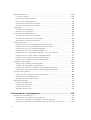 6
6
-
 7
7
-
 8
8
-
 9
9
-
 10
10
-
 11
11
-
 12
12
-
 13
13
-
 14
14
-
 15
15
-
 16
16
-
 17
17
-
 18
18
-
 19
19
-
 20
20
-
 21
21
-
 22
22
-
 23
23
-
 24
24
-
 25
25
-
 26
26
-
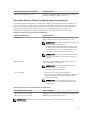 27
27
-
 28
28
-
 29
29
-
 30
30
-
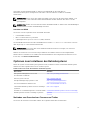 31
31
-
 32
32
-
 33
33
-
 34
34
-
 35
35
-
 36
36
-
 37
37
-
 38
38
-
 39
39
-
 40
40
-
 41
41
-
 42
42
-
 43
43
-
 44
44
-
 45
45
-
 46
46
-
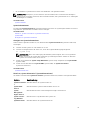 47
47
-
 48
48
-
 49
49
-
 50
50
-
 51
51
-
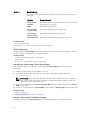 52
52
-
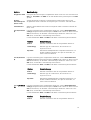 53
53
-
 54
54
-
 55
55
-
 56
56
-
 57
57
-
 58
58
-
 59
59
-
 60
60
-
 61
61
-
 62
62
-
 63
63
-
 64
64
-
 65
65
-
 66
66
-
 67
67
-
 68
68
-
 69
69
-
 70
70
-
 71
71
-
 72
72
-
 73
73
-
 74
74
-
 75
75
-
 76
76
-
 77
77
-
 78
78
-
 79
79
-
 80
80
-
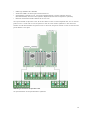 81
81
-
 82
82
-
 83
83
-
 84
84
-
 85
85
-
 86
86
-
 87
87
-
 88
88
-
 89
89
-
 90
90
-
 91
91
-
 92
92
-
 93
93
-
 94
94
-
 95
95
-
 96
96
-
 97
97
-
 98
98
-
 99
99
-
 100
100
-
 101
101
-
 102
102
-
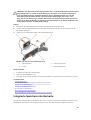 103
103
-
 104
104
-
 105
105
-
 106
106
-
 107
107
-
 108
108
-
 109
109
-
 110
110
-
 111
111
-
 112
112
-
 113
113
-
 114
114
-
 115
115
-
 116
116
-
 117
117
-
 118
118
-
 119
119
-
 120
120
-
 121
121
-
 122
122
-
 123
123
-
 124
124
-
 125
125
-
 126
126
-
 127
127
-
 128
128
-
 129
129
-
 130
130
-
 131
131
-
 132
132
-
 133
133
-
 134
134
-
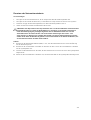 135
135
-
 136
136
-
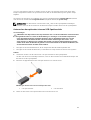 137
137
-
 138
138
-
 139
139
-
 140
140
-
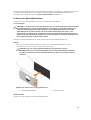 141
141
-
 142
142
-
 143
143
-
 144
144
-
 145
145
-
 146
146
-
 147
147
-
 148
148
-
 149
149
-
 150
150
-
 151
151
-
 152
152
-
 153
153
-
 154
154
-
 155
155
-
 156
156
-
 157
157
-
 158
158
-
 159
159
-
 160
160
-
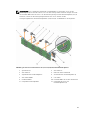 161
161
-
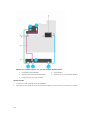 162
162
-
 163
163
-
 164
164
-
 165
165
-
 166
166
-
 167
167
-
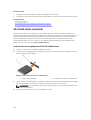 168
168
-
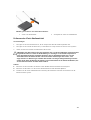 169
169
-
 170
170
-
 171
171
-
 172
172
-
 173
173
-
 174
174
-
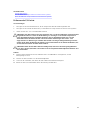 175
175
-
 176
176
-
 177
177
-
 178
178
-
 179
179
-
 180
180
-
 181
181
-
 182
182
-
 183
183
-
 184
184
-
 185
185
-
 186
186
-
 187
187
-
 188
188
-
 189
189
-
 190
190
-
 191
191
-
 192
192
-
 193
193
-
 194
194
-
 195
195
-
 196
196
-
 197
197
-
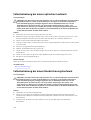 198
198
-
 199
199
-
 200
200
-
 201
201
-
 202
202
-
 203
203
-
 204
204
Verwandte Artikel
-
Dell DR4300 Bedienungsanleitung
-
Dell PowerEdge R730xd Bedienungsanleitung
-
Dell PowerEdge R730xd Bedienungsanleitung
-
Dell DSMS 730 Bedienungsanleitung
-
Dell DSMS 630 Bedienungsanleitung
-
Dell PowerEdge R430 Bedienungsanleitung
-
Dell DSMS 630 Bedienungsanleitung
-
Dell PowerEdge R530 Bedienungsanleitung
-
Dell DR4300e Bedienungsanleitung
-
Dell PowerEdge R630 Bedienungsanleitung